Ảnh chụp màn hình trên máy tính sẽ tự động lưu dưới định dạng PNG hoặc JPG. Vậy nếu bạn muốn chuyển nó thành định dạng PDF thì phải làm như thế nào? Cùng theo dõi bài viết bên dưới để biết cách chuyển ảnh chụp màn hình thành file PDF nhé.
Bạn không muốn sử dụng ảnh chụp màn hình máy tính ở định dạng file PNG hoặc JPG và muốn đổi chúng sang định dạng PDF nhưng không biết làm làm cách nào. Cùng tham khảo bài viết bên dưới để biết cách lưu ảnh chụp màn hình Windows bằng file PDF một cách đơn giản và nhanh chóng nhé!
Bạn đang đọc: Cách lưu ảnh chụp màn hình bằng file PDF trên Windows 10, 11 cực đơn giản
Video hướng dẫn cách lưu ảnh chụp màn hình bằng file PDF trên Windows 10, 11:
1. Cách lưu ảnh chụp màn hình Windows file PDF bằng Photos
Bước 1: Vào thư mục chứa ảnh bạn vừa chụp màn hình, nhấn chuột phải vào ảnh mà bạn muốn chuyển đổi > Chọn Open with > Chọn Photos.
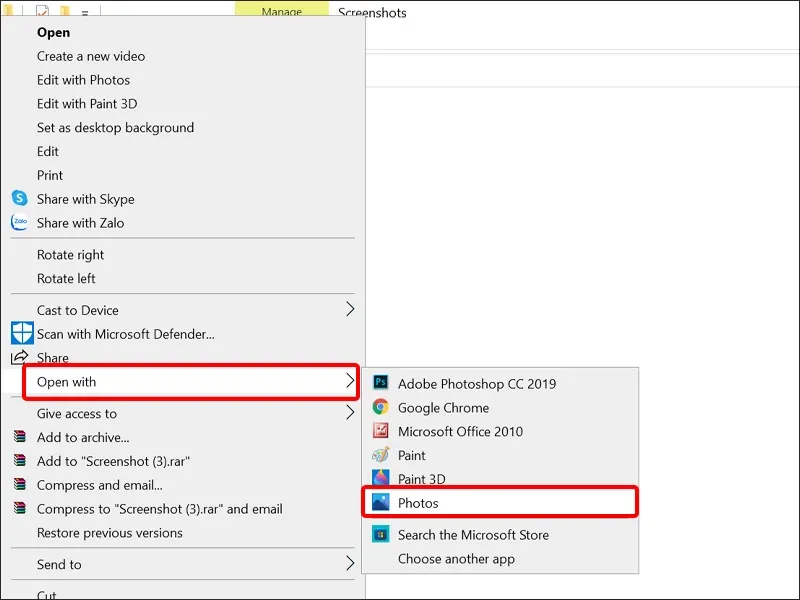
Bước 2: Nhấn vào biểu tượng Print > Click tiếp vào dấu mũi tên xuống để mở rộng mục Print.
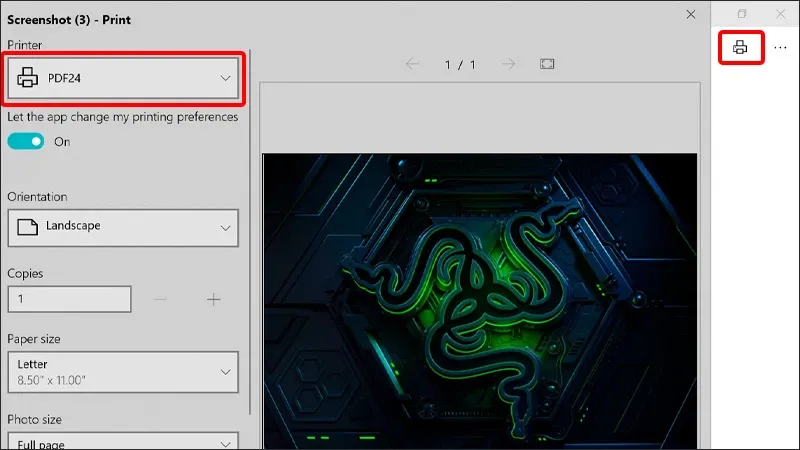
Bước 3: Nhấn chọn mục Microsoft Print to PDF > Nhấn Print.
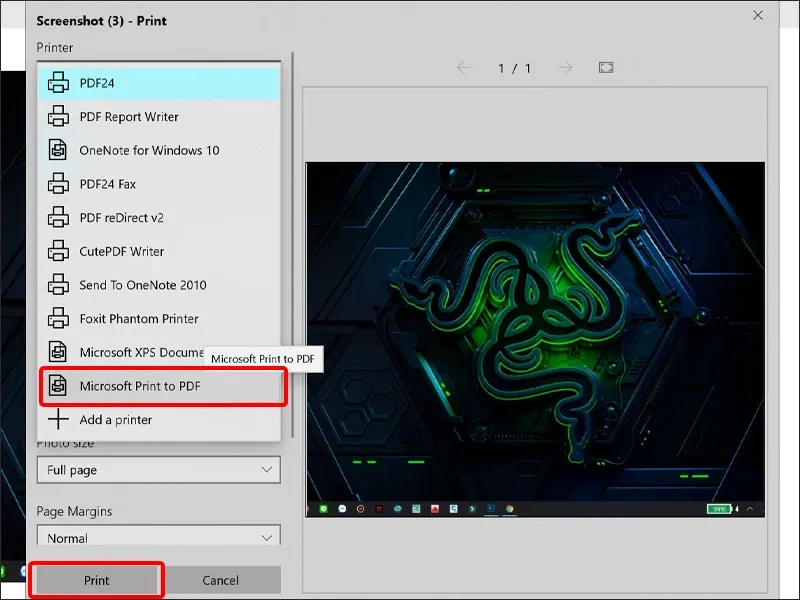
Bước 4: Chọn thư mục để lưu file của bạn > Nhấn Save để lưu.
Tìm hiểu thêm: Cách để sử dụng Control Center hiệu quả trên iPhone/iPad
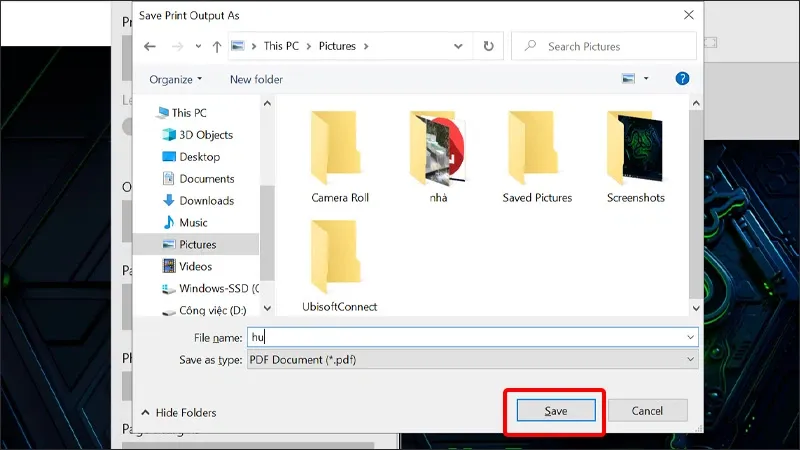
2. Cách lưu ảnh chụp màn hình Windows file PDF bằng Paint
Bước 1: Dùng phím PrtSc ở trên bàn phím để chụp màn hình > Vào ứng dụng Paint và paste nó vào giao diện.
Bước 2: Chỉnh sửa hình ảnh theo mong muốn của bạn, sau đó vào File > Chọn Print > Chọn Print.
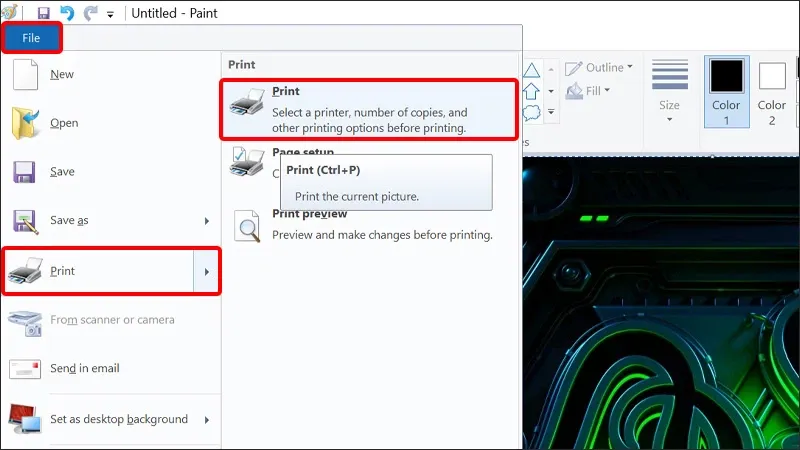
Bước 3: Chọn mục Microsoft Print to PDF > Chọn Apply > Chọn Print.
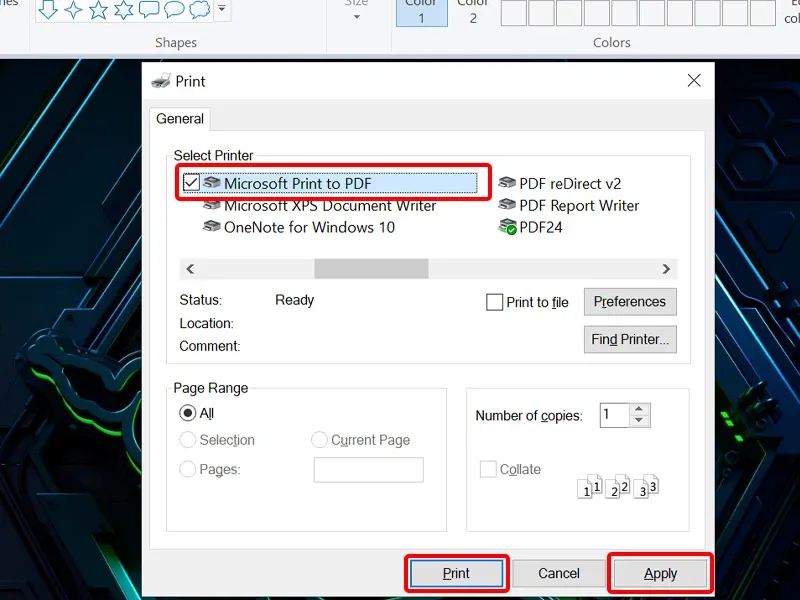
Bước 4: Cuối cùng chọn thư mục bạn muốn lưu file > Nhấn Save để lưu.

>>>>>Xem thêm: Bí kíp hiện thanh công cụ trong Excel bằng 4 cách đơn giản và dễ thực hiện
Bài viết vừa rồi đã hướng dẫn bạn cách lưu ảnh chụp màn hình bằng file PDF trên Windows 10, 11 cực đơn giản. Chúc các bạn thực hiện thành công!

